



  |   |
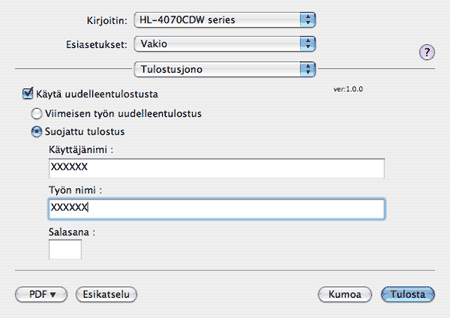
| • |
Viimeisen työn uudelleentulostus: tulostaa viimeisimmän tulostustyön uudestaan. |
| • |
Suojattu tulostus: Suojatut asiakirjat on suojattu salasanalla, kun ne lähetetään kirjoittimeen. Vain salasanan tuntevat pystyvät tulostamaan ne. Koska asiakirjat ovat suojattuna kirjoittimessa, niiden tulostamista varten on annettava salasana laitteen ohjauspaneelilla.
Jos haluat luoda suojatun tulostuntyön, valitse Käytä uudelleentulostusta –valintaruutu ja sen jälkeen Suojattu tulostus –valintaruutu. Kirjoita käyttäjänimi, työn nimi ja salasana ja valitse Tulosta. (Jos haluat lisätietoja uudelleentulostuksesta, katso Asiakirjojen uudelleentulostus.) |
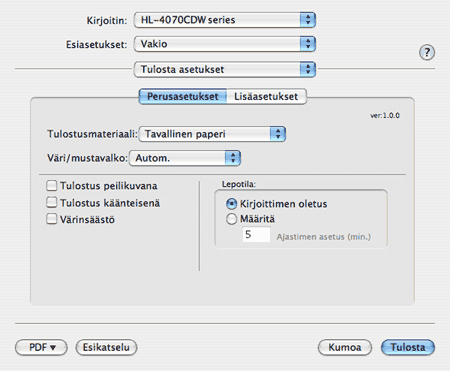
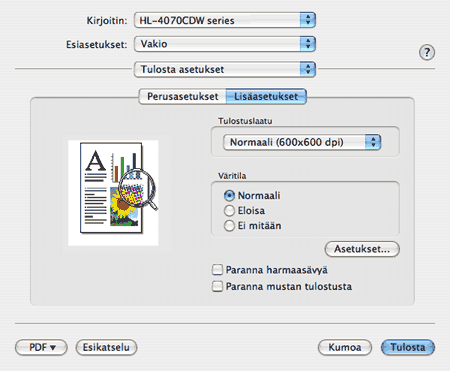
| • | Tulostuslaatu Tulostuslaatu voidaan muuttaa seuraavasti:
| ||||
| • | Väritila Väritilaksi voidaan valita jokin seuraavista: | ||||
| • | Paranna harmaasävyä Sävytettyjen alueiden kuvanlaatua voidaan parantaa valitsemalla Paranna harmaasävyä -valintaruutu. | ||||
| • | Paranna mustan tulostusta Jos mustan grafiikan tulostus ei onnistu oikein, valitse tämä asetus. |
  |   |